深度技术win7的安装教程一般来说分为几种,最常见的一般是U盘和硬盘,今天小编教大家如何使用光盘安装,深度技术win7是最具知名度的系统之一,非常适合新手安装使用,具体的安装教程下面一起来看看吧。
相关链接
深度技术GHOST win7 稳定旗舰版x86 v2020.01
深度技术GHOST WIN7 SP1 喜迎鼠年版X64 v2020.01
深度技术GHOST win7 装机旗舰版x86位 v2020.01
深度技术GHOST WIN7 经典纯净版X64位v2020.01
一、设置光驱启动:
1、重启,按Del进BIOS,找到Advanced Bios Features(高级BIOS参数设置)按回车进Advanced Bios Features(高级BIOS参数设置)界面。
First Boot Device 开机启动顺序1 。
Second Boot Device 开机启动顺序2。
Third Boot Device开机启动顺序3。
正常设置是:
First Boot Device 设为HDD-O(硬盘启动)
Second Boot Device 设为CDROM(光驱启动)
Third Boot Device 设为FIOPPY(软驱)
2、 当重装系统需从光驱启动时,按DEL进BIOS设置,找到First Boot Device ,将其设为CDROM(光驱启动),方法是用键盘方向键盘选定First Boot Device ,用PgUp或PgDn翻页将HDD-O改为CDROM,按ESC,按F10,再按Y,回车,保存退出。
二、设置好光驱启动后,放入光盘,重启电脑,开始光盘安装深度技术系统
1、放入光碟出现如下安装深度系统吧系统菜单

3、然后出现拷贝系统介面

5、在检测电脑硬件
 如何用U盘重装win10系统
如何用U盘重装win10系统戴尔win10重装系统教程
win10安装教程
以上就是电脑技术网 Tagxp.com为您带来的深度技术win7光盘安装图文教程,希望可以解决掉您的困惑。想了解更多的问题请收藏电脑技术网 Tagxp.com哟。欢迎您的查看
 dlss会降低画质吗介绍
dlss会降低画质吗介绍
很多人都知道,dlss拥有大幅度提高游戏帧数的能力,但是想必也......
阅读 重装系统前做些准备工作很重要
重装系统前做些准备工作很重要
对于重装系统,先科普下过程。一般重装系统都会自动格式化......
阅读 台式机win7怎么调节亮度
台式机win7怎么调节亮度
如果我们的电脑安装的是win7操作系统的话,有的小伙伴们可能会......
阅读 怎么查看路由器拨号成功?
怎么查看路由器拨号成功?
在路由器设置完成之后,路由器自动跳转到运行状态页面,在这......
阅读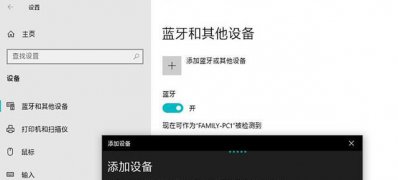 一招将Windows10系统电脑变成蓝牙音箱的方
一招将Windows10系统电脑变成蓝牙音箱的方
近日有Windows10系统用户来反应,有时候拿手机听歌实在是不过瘾......
阅读 高通和 ESL Gaming 联合举办
高通和 ESL Gaming 联合举办 IFA 2022将以线下展览形式恢
IFA 2022将以线下展览形式恢 抖音变帅系列拍摄方法图
抖音变帅系列拍摄方法图 微软向运行Windows 10的HP设
微软向运行Windows 10的HP设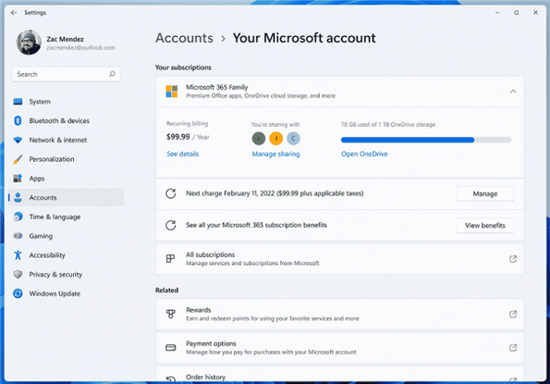 Windows11 Build 22489.1000 计划
Windows11 Build 22489.1000 计划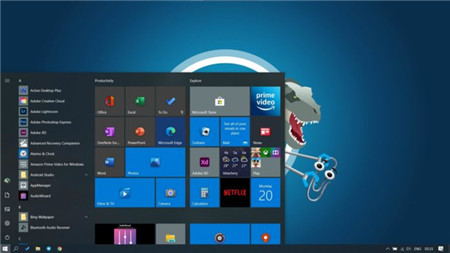 Win10系统将于今年晚些时候
Win10系统将于今年晚些时候 Windows 10零日漏洞利用:尽
Windows 10零日漏洞利用:尽 注意最新的Windows11和Wind
注意最新的Windows11和Wind 仙剑奇侠传7棋谱怎么获得
仙剑奇侠传7棋谱怎么获得 英雄联盟星辰大海活动怎
英雄联盟星辰大海活动怎 圣战群英传解放怎么搭配
圣战群英传解放怎么搭配 logitech摄像头驱动安装
logitech摄像头驱动安装 人工智能百箱争鸣:BAT京
人工智能百箱争鸣:BAT京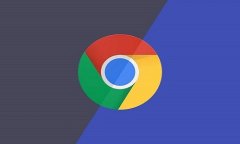 可以翻译网页浏览器推荐
可以翻译网页浏览器推荐 0x00000ed蓝屏开不了机解决
0x00000ed蓝屏开不了机解决 ai文字怎么制作晃动效果
ai文字怎么制作晃动效果 audition怎么扩大音频波纹
audition怎么扩大音频波纹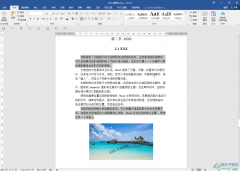 Word文档设置指定区域不能
Word文档设置指定区域不能 WPS Word快速删除两段之间空
WPS Word快速删除两段之间空 win10更新1909无法运行vmwa
win10更新1909无法运行vmwa win10鼠标光标不见了解决方
win10鼠标光标不见了解决方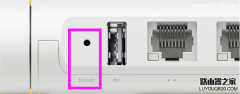 小米路由器Mini恢复出厂设
小米路由器Mini恢复出厂设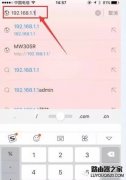 无线路由如何设置密码才
无线路由如何设置密码才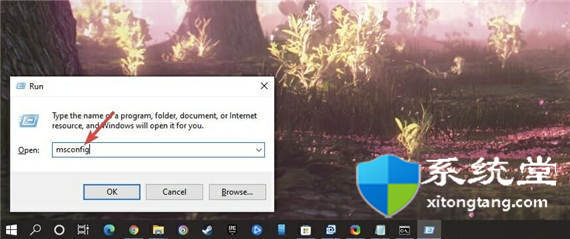
禁用bitlocker的方法_win11使用系统配置禁用 BitLocker 1. 按Win+R打开运行对话框。 2. 键入msconfig并按Enter。 3. 单击顶部栏上的服务选项卡...
次阅读
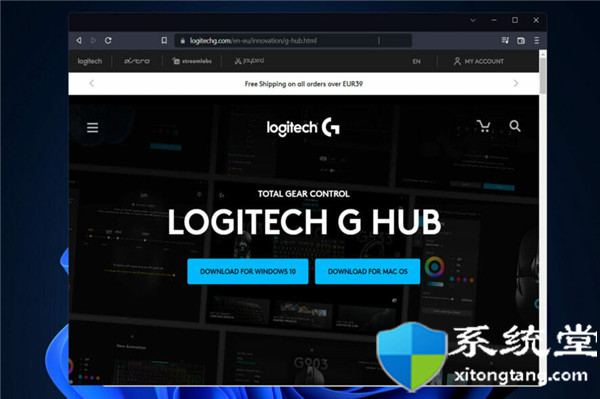
bull; 要在 Windows 11 上下载 Logitech G Hub,您需要前往他们的官方页面。 bull; 下载过程相当简单,任何人都可以遵循。 bull; 不要错过我们关于罗技 G Hub 主...
次阅读

有不少几年前的老电脑使用的是第6代处理器,最近win11已经可以升级了,但是他们不知道自己的6代cpu是否可以安装win11系统,小编今天就给大家带来了具体介绍,下面就一起来看一下吧。...
次阅读

新的win11系统是能够兼容和使用安卓应用的,这就意味着用户们可以更好的在电脑上使用手机的功能,所以今天就给你们带来了win11安装安卓应用详细教程,快来一起试试吧。...
次阅读
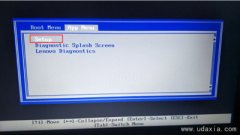
联想ThinkPad P51s是一款搭载酷睿7代处理器的15.6英寸笔记本。预装的是win10系统,不过还有不少的用户喜欢使用win7系统,且采用的是6代以上的CPU,在安装win7时usb3.0设备无法使用,安装时要设置...
次阅读

我们在使用win7操作系统的时候,如果想要将我们的系统进行重新安装就要下载像我们需要的系统。那么对于windows7旗舰版安装包怎么下载到手机上这个问题,小编觉得首先我们需要在手机上安装...
次阅读
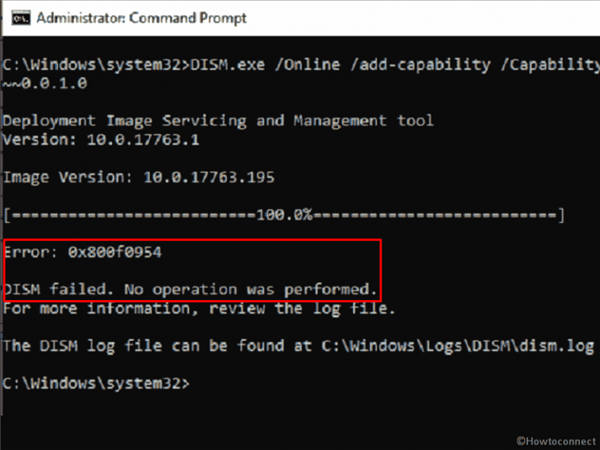
修复错误:在Windows10/11中DISM未执行任何操作0x800f0954失败 部署映像服务和管理又名 DISM.exe 是修复 Windows 映像和 Windows RE 的有用命令行工具。当 sfc /scann...
次阅读
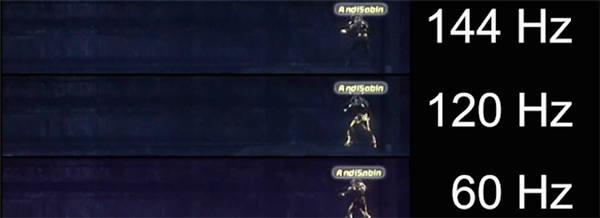
什么是Windows11上的动态刷新率? 首先,您应该知道动态刷新率与可变刷新率不同,可变刷新率已成为 Windows 10 的一部分,该功能专注于游戏,以防止屏幕撕裂。 一些新一代...
次阅读

Xbox Series S 和 Xbox Series X 控制台所有者现在可以在下个月发布之前预订和预下载 Microsoft Flight Simulator 的 Xbox 版本。 流行的模拟/旅行视频游戏有标准版...
次阅读

通过视频演示,了解如何按照自己的偏好来设置电脑桌面。可以通过更改计算机的主题、颜色、声音、桌面背景、屏幕保护程序、字体大小和用户帐户图片来向计算机添加个性化设置,...
次阅读
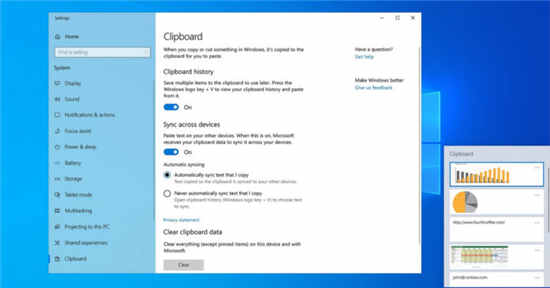
即将发布的Windows 10功能更新旨在通过支持一些功能来改善云剪贴板,包括粘贴为纯文本,表情符号,GIF等等。除了改进Cloud Clipboard之外,Micros...
次阅读

win7从2009年发布到现在停止更新服务,一共推出了很多的官方版本。很多朋友只知道这些版本的中文名称,却不知道他们的英文名。其实enterprise版就是企业版的英文名称,下面就给大家科普一下...
次阅读
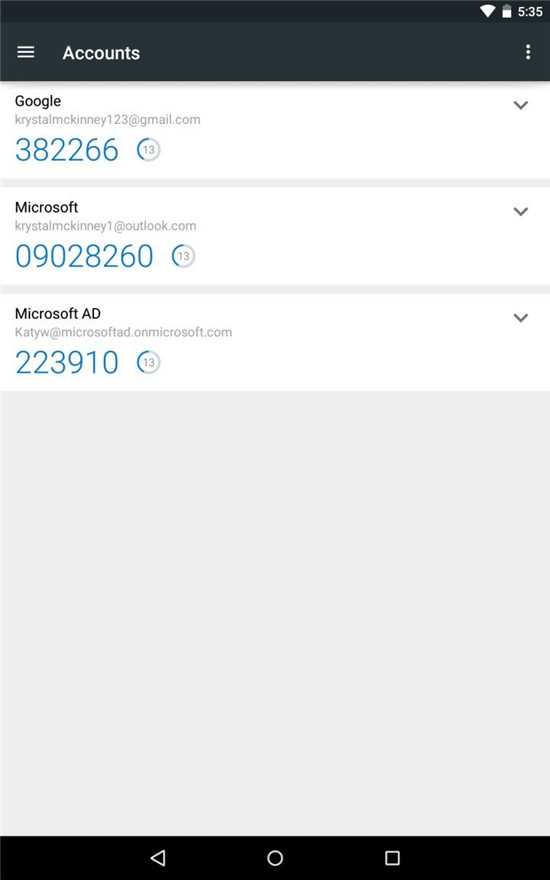
Microsoft Authenticator不断发展并获得越来越多的功能,对于致力于Microsoft生态系统的用户来说,这实际上是一件好事,尤其是因为它正在整体上成为更高级的密码管理器。...
次阅读
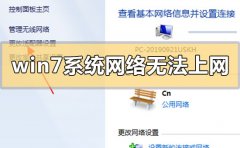
如果我们在使用win7操作系统的时候,有的情况下出现了win7系统网络连接正常但是无法上网情况的话,小编觉得可能是因为我们电脑的硬件出现了问题。可以看一下是不是断网、或者是路由器出...
次阅读
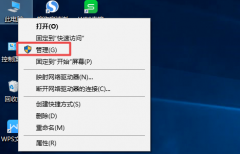
最近很多使用win10系统的小伙伴发现,设置蓝牙和其他设备中蓝牙开关不见了,之前在“蓝牙和其他设备”一句下面是有蓝牙开启开关的,现在不见。其实win10系统的小bug一直比较多,不是什么...
次阅读